hoe vindt en gebruikt u uw ExpressVPN activeringscode – Plus, een handleiding voor probleemoplossing bij het activeren van ExpressVPN!
om ExpressVPN ‘ s premium apps te activeren, moet u een activeringscode opgeven. Laten we het hebben over hoe u uw ExpressVPN activeringscode kunt vinden en gebruiken. En later zullen we een aantal gerelateerde maar cruciale vragen beantwoorden.
eerst volgt u hoe u naar uw ExpressVPN activeringscode kunt navigeren. Vergeet niet dat je een actief abonnement op deze VPN nodig hebt voordat je verder gaat. Dus, dit is wat je moet doen.
- navigeer met behulp van een webbrowser naar ExpressVPN ‘ s Aanmeldingswebsite.
- kijk bovenaan de ExpressVPN homepage, waar u het hoofdnavigatiemenu van de website zult zien. Je moet klikken op ‘ Mijn Account.’Als je een smartphone gebruikt, gebruik dan de knop’ hamburger ‘in de rechterbovenhoek en selecteer’ Mijn Account.’Na enkele ogenblikken opent zich een nieuwe pagina met de vraag naar uw e-mail en wachtwoord.
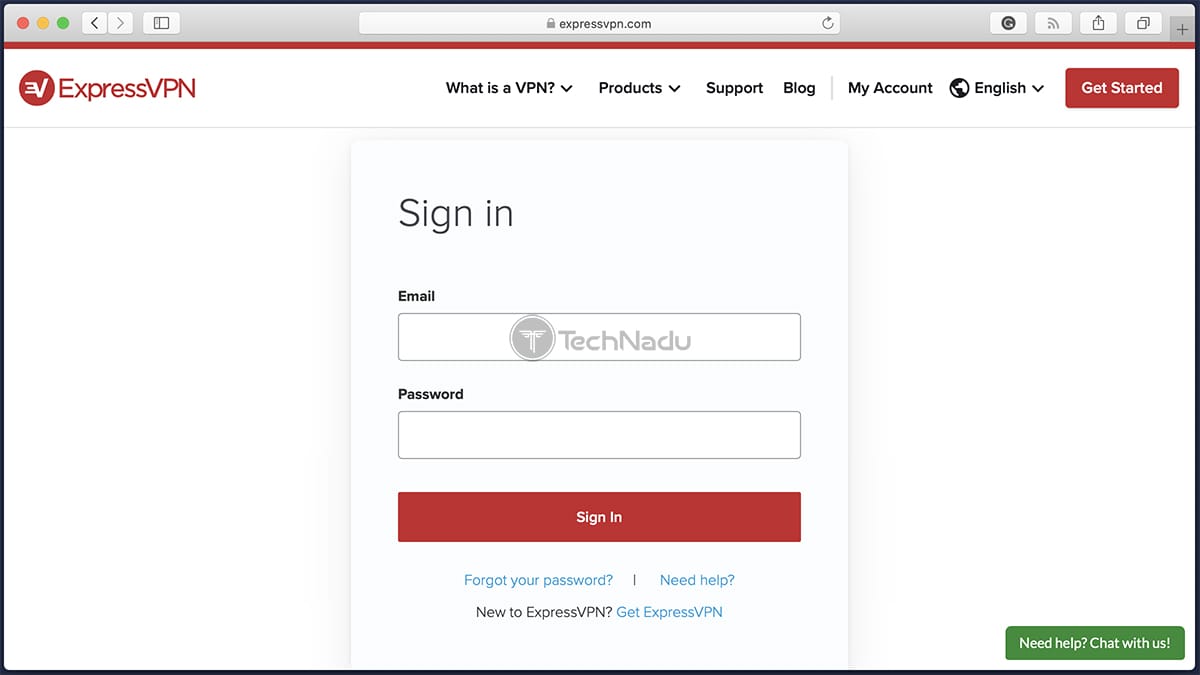
- zorg ervoor dat u hetzelfde e-mailaccount gebruikt dat is geregistreerd bij uw ExpressVPN-account. Zodra u uw inloggegevens, klikt u op de rood-gekleurde ‘Sign In’ knop.
- als dit de eerste keer is dat u inlogt op uw account of het al een tijdje niet hebt geopend, zal ExpressVPN om een code vragen. Dus, zorg ervoor dat u uw inbox en plak de code die u daar vindt. Houd er rekening mee dat dit niet de activeringscode van ExpressVPN is. Dit is gewoon een code voor toegang tot uw web-based user dashboard.
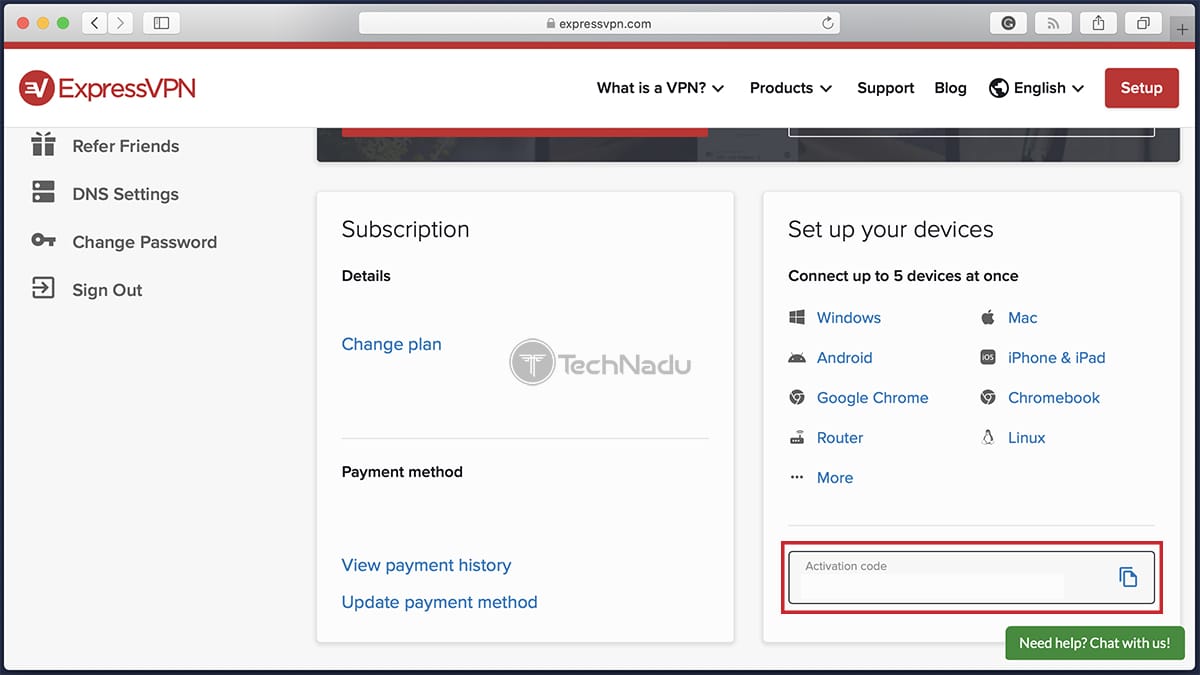
- op dit moment ziet u uw account dashboard op de website van ExpressVPN. Neem een kijkje op de rechterkant van de pagina. U ziet een kaart met de titel “Uw apparaten instellen.”In het onderste gedeelte van die kaart staat uw ExpressVPN activeringscode.
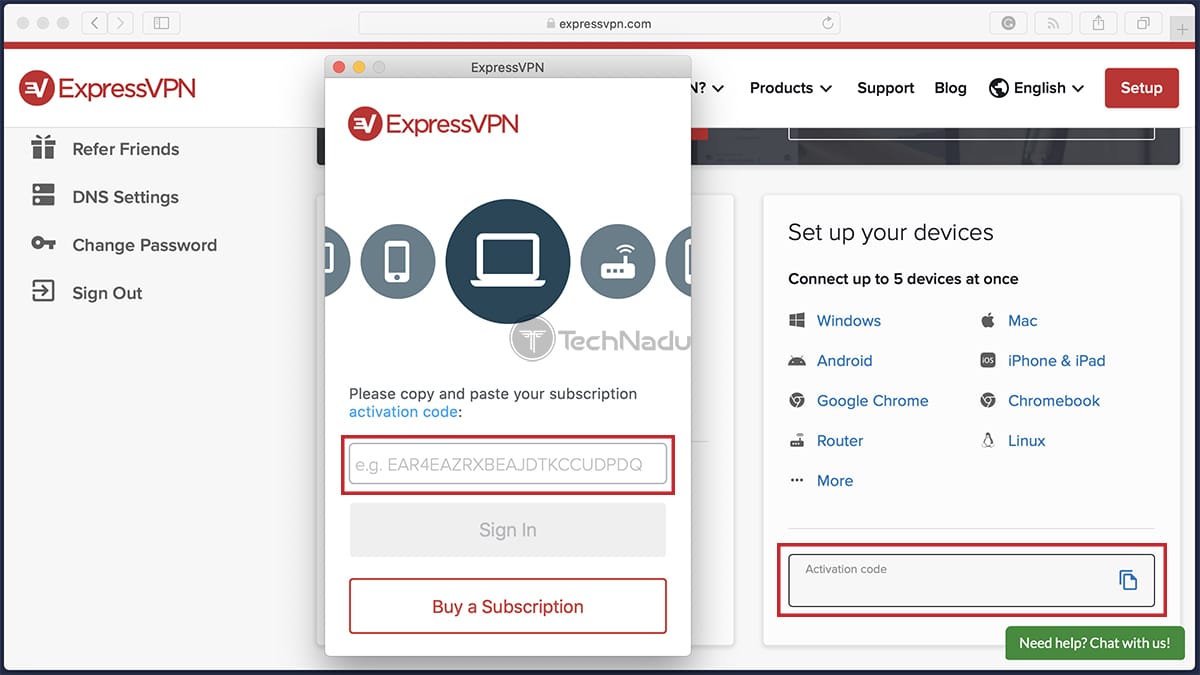
- kopieer tenslotte uw activeringscode en ga verder met het instellen van ExpressVPN op uw apparaat. Zodra je het plakt, is de VPN klaar om te worden gebruikt.
waarom, wanneer, waar & Hoe krijg ik de activeringscode van ExpressVPN?
in tegenstelling tot andere VPN ‘ s gebruikt ExpressVPN een innovatieve methode die het inloggen op uw account zo eenvoudig mogelijk maakt. Dit is precies waar de activeringscode van de VPN in het spel komt, aangezien elk geregistreerd account er een krijgt.
verder lezen: TechNadu ‘ s ExpressVPN Review
dus, laten we uitleggen wanneer u een ExpressVPN activeringscode nodig hebt, alle manieren om er een te krijgen, en andere dingen die u moet weten.
Wanneer moet u een ExpressVPN activeringscode gebruiken?
er zijn verschillende mogelijke situaties waarin ExpressVPN ‘ s activeringscode absoluut vereist is. Houd er rekening mee dat we het hier hebben over een zeer belangrijke code, die nodig is om toegang te krijgen tot de VPN-app op desktop-systemen in de eerste plaats.
zodra u zich abonneert op ExpressVPN, krijgt u automatisch uw persoonlijke activatiecode. Je gaat het nodig hebben in de volgende gevallen:
- wanneer u een ExpressVPN app op uw apparaat installeert: Dit geldt vooral voor ExpressVPN ‘ s apps voor desktop systemen, omdat deze VPN slechts één manier heeft om u in te laten loggen (u kunt bijvoorbeeld niet inloggen met uw e-mail en wachtwoord).
- wanneer u zich afmeldt bij ExpressVPN apps op elk apparaat: standaard houdt deze VPN app u ingelogd, zodat u het binnen enkele seconden kunt starten en gebruiken. Als u besluit uit te loggen, hebt u uw activeringscode nodig om terug te gaan.
- in het geval u ExpressVPN verwijdert en besluit om het opnieuw te installeren: Houd er rekening mee dat het verwijderen van ExpressVPN al uw informatie van uw computer verwijdert met betrekking tot ExpressVPN. Dat is de reden waarom een activeringscode nodig is wanneer het proberen om het opnieuw te installeren.
- in het geval dat uw vorige activeringscode verloopt: dit gebeurt meestal als uw abonnement verloopt, waardoor uw activeringscode verouderd is. Als u uw abonnement verlengt, krijgt u een nieuwe activeringscode, die toegankelijk is via de website van de VPN.
waar kunt u uw ExpressVPN activeringscode activeren?
zodra u zich abonneert op ExpressVPN, zal deze VPN dienst automatisch uw aangepaste activeringscode genereren. Dit betekent dat je dezelfde code hebt voor de duur van je abonnement, die kan worden gebruikt in alle apps van de VPN.
met andere woorden, De activeringscode van ExpressVPN is niet op een specifieke manier “geactiveerd”. In plaats daarvan wordt het aan u toegewezen (of aan uw specifieke ExpressVPN-account, dat wil zeggen). De enige manier om toegang te krijgen is door in te loggen op uw account, zoals hierboven beschreven.
kunt u de activeringscode van ExpressVPN gratis krijgen? Is er een online activeringscode Generator om de Premium Account te activeren?
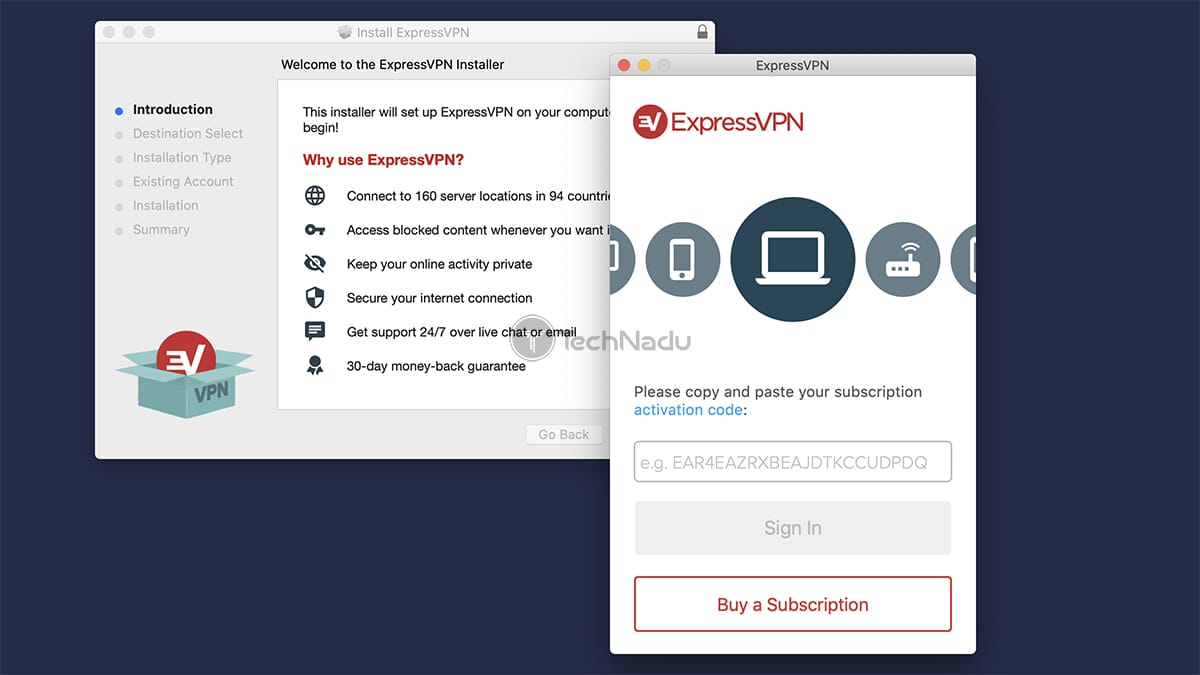
velen van u hebben waarschijnlijk geprobeerd te zoeken naar ExpressVPN-codegeneratoren, of misschien naar een gebarsten versie. Google zal een lange lijst van resultaten presenteren-maar je gaat maar een ding te vinden. We hebben het over door malware geteisterde websites.
Tip
we raden ten zeerste aan om websites die verband houden met piraterij te vermijden. Je moet hier heel voorzichtig zijn, want er zijn ook veel nep-VPN-websites in de buurt. Deze imiteren gerenommeerde VPN-diensten en zijn ontworpen om uw persoonlijke gegevens te stelen, inclusief uw betalingsgegevens.
ook, in gedachten houden een cruciaal ding. Services zoals ExpressVPN kunnen niet worden gekraakt. Er zijn gewoon geen code generatoren die u ooit zal helpen een geldige sleutel te genereren. Hiervoor zijn verschillende redenen, en wel als volgt.
- activeringscodes zijn uniek: om uw activeringscode te verkrijgen, moet u inloggen op uw account op de website van ExpressVPN. Om in te loggen, moet u een code die naar uw e-mailadres. Er zijn andere systemen in de plaats om uw activeringscode te beveiligen, die gewoon niet kan worden gemanipuleerd kwaadwillig.
- een beperkt aantal gelijktijdige verbindingen: ExpressVPN ondersteunt maximaal vijf gelijktijdige verbindingen. Je kunt zien waarom het onmogelijk zou zijn voor een toepassing als deze om te worden gekopieerd. Er is gewoon geen manier om meer dan vijf verbindingen tegelijk te gebruiken.
- elimineren van mogelijk misbruik: Houd er rekening mee dat we het hebben over een VPN die geen persoonlijke gegevens registreert. ExpressVPN doet echter genoeg om elk type misbruik te bestrijden. Omdat de gebruiker-client voortdurend “praat” met servers, kan de VPN gemakkelijk zien of iemand met de software knoeit.
met dit alles gezegd, hopen we dat u begrijpt waarom er geen illegale versies van ExpressVPN zijn. Je moet je tijd niet te verspillen proberen om te zoeken naar een, want dit zal waarschijnlijk leiden tot malware en andere “verborgen” gevaren van het Internet.
ExpressVPN Activeringscode Werkt Niet? Probeer Deze Oplossingen!

als er een probleem is met het activeren van uw exemplaar van ExpressVPN, ziet u een foutmelding die voorkomt dat u toegang krijgt tot de VPN. Om u tijd en moeite te besparen, bieden we verschillende oplossingen voor dit probleem, op basis van de foutmelding die u ziet.
- Foutmelding 1: “uw activeringscode is onjuist. Probeer het opnieuw of neem contact op met support ” – je hebt waarschijnlijk geprobeerd om uw activeringscode in te typen, en er is een typefout. In plaats van de code in te typen, raden we aan deze te kopiëren van uw account (van ExpressVPN ‘ s site). Zorg er ook voor dat uw abonnement nog steeds geldig is (niet verlopen).
- Foutmelding 2: “Controleer of uw e – mailadres en wachtwoord correct zijn” – u hebt waarschijnlijk uw e-mailadres of wachtwoord verkeerd getypt. Let op speciale tekens of of de Caps Lock-toets is ingeschakeld. U kunt ook proberen in te loggen op uw account op de website van ExpressVPN. En probeer uiteindelijk uw wachtwoord opnieuw in te stellen (via de website van ExpressVPN).
- Foutmelding 3: “Controleer uw verbinding en probeer het opnieuw – – om de een of andere reden denkt ExpressVPN dat u niet verbonden bent met het Web. Dit betekent dat iets verhindert dat de toepassing contact opneemt met zijn servers om uw ExpressVPN activeringscode te valideren. Een oplossing is om uw DNS-instellingen te wijzigen. Voor meer informatie, check hieronder.
Wijzig DNS-Parameters op Windows
- Navigeer naar Configuratiescherm > netwerk en Internet > netwerk – en deelcentrum > Adapterinstellingen wijzigen.
- nu, zorg ervoor dat u met de rechtermuisknop op de actieve verbinding en selecteer ‘ Eigenschappen.’
- het tabblad’ Netwerken ‘ moet nu worden geselecteerd. Klik op’ Internet Protocol versie 4 ‘en klik vervolgens op de’ Eigenschappen ‘ knop, net onder.
- klik op de keuzerondje waarop staat: “gebruik de volgende DNS-serveradressen.”Je kunt doorgaan met” 1.1.1.1 “en” 1.0.0.1.”Dit zijn Cloudflare’ s DNS-servers.
- klik nu op ‘ OK ‘ totdat u alle geopende vensters negeert. Keer terug naar ExpressVPN ‘ s inlogscherm en probeer opnieuw in te loggen. Voel je ook vrij om terug te keren naar de oorspronkelijke DNS-instellingen zodra je inlogt op de VPN.
Wijzig DNS-Parameters op macOS
- Ga naar Apple > Systeemvoorkeuren > netwerk.
- u moet de actieve verbinding selecteren, gevolgd door te klikken op ‘ Geavanceerd.’
- selecteer het tabblad ‘DNS’. Klik op ‘ + ‘ in de linkerbenedenhoek en voer de volgende adressen in-1.1.1.1 en 1.0.0.1.
- klik op ‘ OK ‘> ‘ toepassen.’Keer dan terug naar ExpressVPN en probeer opnieuw in te loggen.
- Houd er rekening mee dat u kunt terugkeren naar de oorspronkelijke DNS-parameters zodra u de VPN kunt gebruiken.
verander DNS Parameters op Linux
- Navigeer naar Instellingen > Voorkeuren > netwerkverbindingen.
- dan moet u de Webverbinding selecteren die nu actief is. Klik op ‘ Bewerken ‘en kies vervolgens’ IPv4-Instellingen.’
- om verder te gaan, selecteert u alleen ‘ automatisch (DHCP) – adressen.’In het veld DNS servers, ga je gang met 1.1.1.1 en 1.0.0.1 – en klik vervolgens op’ van toepassing zijn.’
- keer terug naar ExpressVPN ‘ s app en probeer opnieuw in te loggen. Als u slaagt, weet dan dat u uw nieuwe DNS-instellingen kunt terugzetten naar de oorspronkelijke parameters.
verander DNS Parameters op Android
elk Android-apparaat wordt geleverd met een andere gebruikersinterface. Dat is de reden waarom het onmogelijk zou zijn om te voorspellen hoe precies de volgende stappen zal kijken op uw telefoon. Zo, We geven u algemene richtlijnen die moeten werken op de meeste moderne Android-smartphones.
- Open De app Instellingen en ga naar ‘ Netwerk & Internet.’
- u moet naar de Wi-Fi-instellingen gaan, gevolgd door de momenteel actieve Wi-Fi-verbinding te selecteren. Zorg ervoor dat u de instellingen van die specifieke verbinding opent.
- selecteer ‘Geavanceerde opties’ en verander de IP-instellingen naar statisch.
- u wordt gevraagd om twee DNS-adressen, dus zorg ervoor dat u 1.1.1.1 en 1.0.0.1 gebruikt. Sla uw nieuwe DNS-parameters op en verlaat de app Instellingen.
- probeer opnieuw te loggen op uw VPN door uw ExpressVPN activeringscode op te geven. Als alles goed gaat, kunt u de oorspronkelijke DNS-parameters herstellen.
Wijzig DNS-Parameters op iOS
- Ga naar Instellingen > Wi-Fi > en tik op uw huidige Webverbinding.
- onder’ DNS ‘verander het Van ‘automatisch’ in ‘Handmatig’.’Dan, verwijder alle bestaande DNS-servers die je zou kunnen zien op uw scherm.
- Tik op’ Server toevoegen ‘en ga verder met 1.1.1.1 en 1.0.0.1 – die Cloudflare’ s DNS servers. Sla uw instellingen op en ga terug naar ExpressVPN.
- zodra u inlogt, kunt u terugkeren naar de app Instellingen en uw DNS-parameters terugzetten naar hun oorspronkelijke waarden.
DNS-Parameters op Routers wijzigen
- eerst moet u toegang krijgen tot uw router met behulp van het IP-adres. Als u hebt geprobeerd ExpressVPN erop te installeren, kent u waarschijnlijk het IP-adres Al. Als je dat niet doet, het doen van een Google-zoekopdracht tijdens het gebruik van het exacte modelnummer moet de truc doen.
- log vervolgens in op het beheerpaneel van uw router. Zoek een groep instellingen met betrekking tot DNS-parameters.
- zorg ervoor dat u Cloudflare ‘ s DNS-adressen gebruikt-1.1.1.. en 1.0.0.1. Sla deze op, en ga dan terug naar ExpressVPN en probeer in te loggen.
- als alles goed gaat, kunt u teruggaan naar de oorspronkelijke DNS-parameters op uw router.
mocht u nog vragen hebben, weet dan dat u altijd kunt vertrouwen op de ondersteuning van ExpressVPN. De website van deze VPN biedt een optie om live te praten met ondersteuningsmedewerkers, die je moeten helpen om elk probleem op te lossen. Ook kunt u altijd een e-mail sturen naar [email protected].